モニターでサポートされる解像度と FPS(1 台または 2 台のモニターの状況)
モニターは 4K に設定されていますが、ビデオ通話中に 4K になりません
macOS(HDR 対応)モードを選択し、映画鑑賞をしていない時、画面がピクセル化したように見える。
モニターでサポートされる解像度と FPS(1 台または 2 台のモニターの状況)
デフォルト モードは「Hi-Speed USB 3.0 モード」です
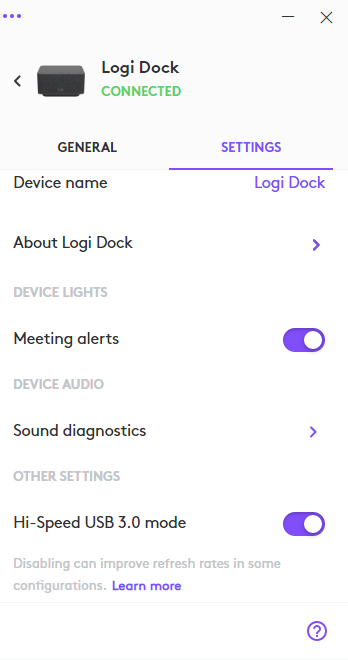
以下の構成での最大解像度は以下の通りです。デュアルディスプレイで最大解像度を実現するには、Logi Tune で「Hi-Speed USB 3.0 モード」をオフに切り替えてください。
|
Tune 設定 |
|||
|
アスペクト比 |
Hi-Speed USB 3.0 オン(デフォルト) |
Hi Speed USB 3.0 オフ |
|
|
モニター 1 台 |
16:9 アスペクト比 |
5120 x 2880 30Hz |
5120 x 2880 30Hz |
|
21:9 アスペクト比 |
5120 x 2160 30Hz |
5120 x 2160 30Hz |
|
|
32:9 アスペクト比 (スーパーワイド) |
5120 x 1440 60Hz |
5120 x 1440 60Hz |
|
|
2 台のモニター |
16:9 アスペクト比 |
2560×1440 60Hz |
5120 x 2880 30Hz |
|
21:9 アスペクト比 |
3440 x 1440 30Hz |
5120 x 2160 30Hz |
|
|
32:9 アスペクト比 (スーパーワイド) |
5120 x 1440 30Hz |
5120 x 1440 30Hz |
|
注 - ノートパソコン/モニター構成によって解像度は異なる場合があります。上記は、ノートパソコン/モニターが HBR3、USB ALT モードに対応し、上記の最大解像度までをサポートできることを想定しています。詳細については、お使いのノートパソコンまたはディスプレイのメーカーウェブサイトにアクセスしてください。
コンピュータとモニターがその解像度をサポートしていることを確認してください。詳細情報については、お使いのコンピュータまたはモニターのメーカーのウェブサイトをご覧ください。
画面を拡張するための、デュアルモニター Mac サポート
-
M1 プロセッサを搭載した Mac:デュアルモニターは以下のセットアップでサポートされます:
- HDMI または DisplayPort を通して Logi Dock に接続されたモニター 1
- USB - Displaylink アダプターを通して Logi Dock に接続されたモニター 2**
インテル Core プロセッサーを搭載した MAC、MAC Mini M1 および MACM1 Pro/Max/Ultra でデュアルスクリーンを実現するには、以下のセットアップを使用してください
-
Intel Core プロセッサを搭載した Mac:デュアルモニターは、以下のセットアップでのみサポートされます
- HDMI または DisplayPort を通して Logi Dock に接続されたモニター 1
- USB-C - HDMI アダプターを使って Mac に接続されたモニター 2*
-
Mac Mini M1:
- HDMI または DisplayPort を通して Logi Dock に接続されたモニター 1
- Mac Mini HDMI ポートに接続されたモニター 2
-
MacM1 Pro/Max/Ultra の場合:
- HDMI または DisplayPort を通して Logi Dock に接続されたモニター 1
- HDMI アダプターで Mac HDMI ポートまたは Mac USB-C に接続されたモニター 2*
これらのガイドラインに従わないと、MAC が画面をモニター全体に拡大せずにミラーリングすることに注意してください。
*当社では、特定のサードパーティーの USB-C - HDMI ケーブルを認定していません。ただし、当社では、その使用事例について様々なケーブルをテストし、問題は発生しませんでした。当社でテストしたケーブルの一例は、こちらをご覧ください。
**当社では、特定のサードパーティー製 USB - Displaylink アダプターを認定していません。ただし、当社では、その使用事例について様々な USB - Displaylink アダプターをテストし、問題は発生しませんでした。当社では、DisplayLink 認定ソリューションを使うことをお勧めします。
Displayport はデイジーチェーンできますか?
DisplayPort マルチストリーム トランスポート(MST)
|
解像度 |
モニター最大数 |
|
4K 60Hz |
1 |
|
4K 30Hz |
2 |
|
1080P 60Hz |
4 |
|
720P 60Hz |
6 |
マルチストリーム で HDMI、2 台 の DisplayPort モニターが接続されている場合:
- 最初の HDMI:4K@60
- DisplayPort 1:4K@30 または 2560x1080@60
- DisplayPort 2:4K@30 または 2560x1080@60
お使いのモニターとコンピュータが、DP 1.2 以上をサポートしており、DisplayPort ケーブルを使用しているという前提条件があります。ご不明な場合、お使いのコンピュータまたはモニターのメーカーのウェブサイトをご覧ください。
この解像度の互換性は限定数のモニターとコンピュータを使ってテストされているため、全てのモニターとコンピュータの組み合わせが上記の解像度で動作することを当社では保証できません。その他のご質問がございましたら、Logicool 担当者までご連絡ください。
モニターは 4K に設定されていますが、ビデオ通話中に 4K になりません
アクティブなビデオストリーミングを除いて、HDR 設定がオフであることを確認してください。
macOS(HDR 対応)モードを選択し、映画鑑賞をしていない時、画面がピクセル化したように見えます。
HDR 映画を鑑賞しない時は、HDR モードのチェックを外してください。そうしないと、解像度が低くなる場合があります。
外付けモニターを USB type C ポートに接続する
HDMI または DisplayPort を通して接続されたモニターのみがサポートされています。USB type C モニターをお持ちの場合、USB-C - HDMI または USB-C - DisplayPort アダプターを使うことをお勧めします。
さらなるサポートが必要な場合、または質問の回答がこちらで見つからない場合は、左側メニューの [お問い合わせ] ボタンを使って、ProSupport までお問い合わせください。
重要なお知らせ:ファームウェア更新ツールのロジクールによるサポートと保守は終了しました。Logi Options+をサポート対象のロジクールデバイスにご利用いただくことを強くお勧めします。この移行についてご質問等ございましたら、ロジクールまでお問い合わせください。
重要なお知らせ:ロジクール環境設定マネージャのロジクールによるサポートと保守は終了しました。Logi Options+をサポート対象のロジクールデバイスにご利用いただくことを強くお勧めします。この移行についてご質問等ございましたら、ロジクールまでお問い合わせください。
重要なお知らせ:ロジクール Control Center のロジクールによるサポートと保守は終了しました。Logi Options+をサポート対象のロジクールデバイスにご利用いただくことを強くお勧めします。この移行についてご質問等ございましたら、ロジクールまでお問い合わせください。
重要なお知らせ:ロジクール接続ユーティリティのロジクールによるサポートと保守は終了しました。Logi Options+をサポート対象のロジクールデバイスにご利用いただくことを強くお勧めします。この移行についてご質問等ございましたら、ロジクールまでお問い合わせください。
重要なお知らせ:Unifying ソフトウェアのロジクールによるサポートと保守は終了しました。Logi Options+をサポート対象のロジクールデバイスにご利用いただくことを強くお勧めします。この移行についてご質問等ございましたら、ロジクールまでお問い合わせください。
重要なお知らせ:SetPoint ソフトウェアのロジクールによるサポートと保守は終了しました。Logi Options+をサポート対象のロジクールデバイスにご利用いただくことを強くお勧めします。この移行についてご質問等ございましたら、ロジクールまでお問い合わせください。
よくある質問
このセクションでは利用可能な製品がありません
